
Jak włączyć beta Battlefield 6 na PC? Teoretycznie należy uruchomić grę i zapomnieć o całym świecie. W praktyce może być inaczej. Zwłaszcza, jeśli nie wiesz, jak włączyć funkcję Secure Boot w swoim komputerze – to konieczność, jeśli chcesz zagrać w BF6 na PC.
W dniach 9-10 sierpnia i 14-17 sierpnia przeprowadzone zostaną otwarte beta testy Battlefield 6. Zagrają użytkownicy konsol (PlayStation 5, Xbox Series X|S) oraz gracze PC. Wymagania sprzętowe beta Battlefield 6 nie są tajemnicą, więc przejdźmy do kolejnego punktu – jak w ogóle uruchomić grę?
Wielu graczy PC natknie się na problem. Kolejne próby uruchomienia gry zakończą się niepowodzeniem. Jeśli widzisz komunikat wspominający o Secure Boot (bezpieczny rozruch), to dobrze trafiłeś – wyjaśniamy, jak włączyć Secure Boot. Ta funkcja jest obowiązkowa, jeśli chcesz w ogóle zagrać w Battlefield 6 na PC. Taka jest decyzja wydawcy – Electronic Arts – i jest ona podyktowana chęcią ograniczenia aktywności cheaterów.
Czy jest to rozwiązanie dobre, czy może nie, można dyskutować do samego rana. Zakładam, że nie masz czasu na dyskusję, bo Battlefield 6 czeka. Zacznijmy jednak od rzeczy oczywistej: upewnij się, że twój układ posiada w ogóle funkcję bezpiecznego rozruchu.
Beta Battlefield 6: jak sprawdzić czy mogę grać na PC?
Interesują nas dwie opcje: “Tryb systemu BIOS” (BIOS Mode) oraz “Stan bezpiecznego rozruchu” (Secure Boot State).
- Najpierw użyj kombinacji klawiszy Windows + R. Brawo, uruchomiono narzędzie “Uruchamianie”.
- W dostępnym polu wpisz “msinfo32” (bez cudzysłowu) i naciśnij Enter lub kliknij OK.
- Skupiamy się na zakładce “Podsumowanie systemu”.
- To właśnie w podsumowaniu szukamy elementu “Tryb systemu BIOS” (BIOS Mode). Tu powinna znajdować się wartość “UEFI”.
- Teraz znajdź element “Stan bezpiecznego rozruchu”. Tu powinno widnieć “Włączone”.
W takich warunkach możesz grać w beta Battlefield 6. Jak widać, mogą wystąpić tutaj dwa problemy: jeden z trybem BIOSU, drugi ze stanem bezpiecznego rozruchu.
Jak włączyć “Stan bezpiecznego rozruchu” (Secure Boot)?
- Naciśnij klawisz Windows.
- Wyszukaj “Zmień zaawansowane opcje uruchamiania”.
- Użyj “Uruchom ponownie teraz” w sekcji “Uruchamianie zaawansowane”.
- Po ponownym uruchomieniu wyświetlą się “Opcje zaawansowane”. Wchodzimy tam.
- Teraz należy przejść do “Ustawienia oprogramowania UEFI”. Szukamy zakładki “Rozruch” (Boot) i przełączamy na wartość “Włączone”. Gotowe.
Secure Boot włączone, ale nadal nie mogę grać
Jeśli po włączeniu Secure Boot nadal nie możesz grać w beta Battlefield 6, to problemem może być druga opcja, czyli tryb systemu BIOS. By zagrać, powinien być ustawiony na “UEFI”, jak już wspomniałem wcześniej. Jeśli masz “Starsze wersje” (Legacy), to trzeba trochę się nagimnastykować.
Krok 1: najpierw sprawdź TPM 2.0
- Użyj kombinacji Windows + R.
- Wpisz komendę “tpm.msc”, naciśnij Enter.
- W środkowym polu znajduje się sekcja “Stan”. TPM 2.0 powinien być gotowy do użycia. Jeśli nie jest, najlepiej będzie skontaktować się z producentem płyty głównej. TPM 2.0 jest wymagany w systemie Windows 11.
Krok 2: sprawdź, czy dysk jest dyskiem MBR czy GPT
Zanim przejdziemy do instrukcji, ważny apel. Przed podjęciem jakiejkolwiek próby konwersji dysku zalecane jest utworzenie kopii zapasowej.
EA instruuje graczy, jak sprawdzić dysk i dokonać jego konwersji w razie potrzeby.
- Naciśnij Windows + X, wejdź w opcję “Zarządzanie dyskami”.
- Znajdź partycję systemową. Kliknij prawym przyciskiem myszy, wejdź w jej właściwości. Następnie zakładka “Woluminy”.
- Jeśli jest GPT, to dobrze – możesz przejść do ostatniego kroku. Jeśli jest MBR, to trzeba zmienić.
- Zakładamy, że masz MBR i chcesz zmienić. Pamiętaj, że musisz mieć uprawnienia administratora.
- Naciśnij Windows + R. Wpisz “cmd” i użyj kombinacji Ctrl + Shift + Enter.
- Upewnij się, że w wierszu poleceń jest “Administrator”
- Teraz wpisz “mbr2gpt /validate /disk:0 /allowfullOS” i naciśnij Enter. Pamiętaj, że twój PC może mieć inną wartość “disk:0”. Jest to opisane w sekcji zarządzania dyskami, którą omawialiśmy wcześniej.
- Teraz czas na wprowadzenie komendy “mbr2gpt /convert /disk:0 /allowfullOS” i naciśnięcie Enter. Podobnie jak wcześniej, wartość “disk:0” ma odpowiadać wartości twojego dysku na twoim PC.
Krok 3: zmiana typu systemu BIOS
Tu skorzystamy ponownie z opcji zaawansowanego uruchamiania komputera. Po ponownym włączeniu, szukamy opcji “Ustawienia oprogramowania UEFI”. Tu właśnie można zmienić typ systemu BIOS
Trzeba pochwalić twórców Battlefielda 6 za to, że dbają o immersję. W końcu włączenie gry może okazać się dla niektórych graczy prawdziwą walką.
Źródło: Electronic Arts, Windows Central



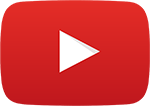




Komentarze
9należy zacząć od tego że SB i TPM2.0 to wymóg instalacji windows 11, i raczej mało możliwe aby użytkownicy windows 11 nie mieli powyższego
druga rzecz, chyba większość graczy bf6 posiada dość nowy sprzęty od chyba 2016 producenci sprzedają płyty z domyślnie aktywnym sb i tpm2
według ankiety steam Windows 11 64 bit to 59,9% udziału, a windows 10 to 35%
zważywszy na to jaki odsetek osób z windows 10 posiada sprzęt odpowiednio wydajny do bf6 oraz jaki odsetek z tego chce go uruchomić akurat teraz, i jaki odsetek z tego ma akurat niewłączone lub nieobecne tpm20 i securboot?